Как да премахнете програмите от менюто „Отваряне с“ в Windows 7
Microsoft Windows Vista Vindovs 7 Регистратура / / March 17, 2020
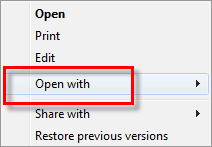 Понякога, когато работите в Windows, трябва да отворите файл с помощта на приложение, което не е по подразбиране. В този случай Отворен с опциите на контекстното меню са доста удобни! Проблемът е, че той често изброява програми, които никога не бихте искали да използвате, и не успява да изброи програмата, където искате да отворите файл. В този урок ще разгледаме премахването на тези нежелани приложения от това меню.
Понякога, когато работите в Windows, трябва да отворите файл с помощта на приложение, което не е по подразбиране. В този случай Отворен с опциите на контекстното меню са доста удобни! Проблемът е, че той често изброява програми, които никога не бихте искали да използвате, и не успява да изброи програмата, където искате да отворите файл. В този урок ще разгледаме премахването на тези нежелани приложения от това меню.
Менюто "отвори с" в Windows 7 показва автоматично генериран списък на препоръчани приложения за отваряне на файлове; някои от тях са добри. Проблемът е, че някои от препоръките биха направили абсолютно ужасен избор за отваряне на файла!
Например вземете примера по-долу; Сигурен съм, че ще го направя НИКОГА използвайте визуално студио или VAIO Control Center, за да отворите просто txt файл, но това предлага Windows.
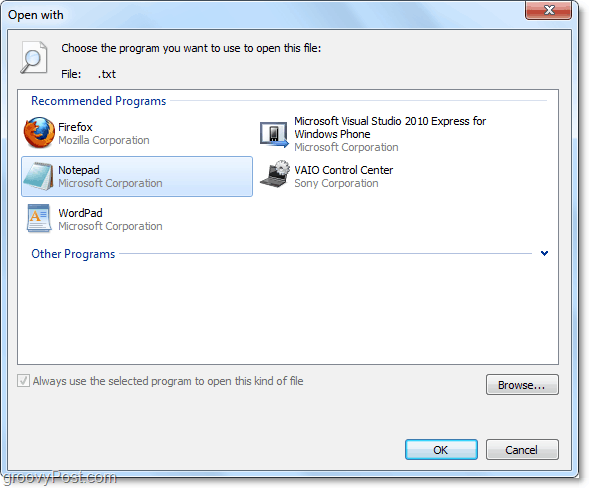
Нека да влезем и да видим дали можем да премахнем някои от тези изтрити възможности за избор от списъка с опции.
Обърнете внимание, че този How-To ще включва големи промени в системния регистър на Windows. Предлагам ви
Как да премахнете опциите на контекстното меню „Отваряне с“ от Windows 7
1. Кликнете на Windows Start Menu Orb и тогава Тип в регентство.
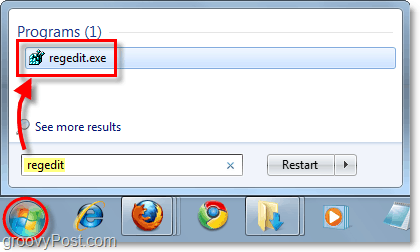
2. Преглед чрез редактора на системния регистър до следния ключ:
HKEY_CURRENT_USERSoftwareMicrosoftWindowsCurrentVersion ExplorerFileExts
Този изглед показва пътя, по който са изброени всичките ви типове файлове. Този процес ще отнеме малко ръчен труд, тъй като ще трябва да направите всеки тип файл, който искате да промените поотделно.
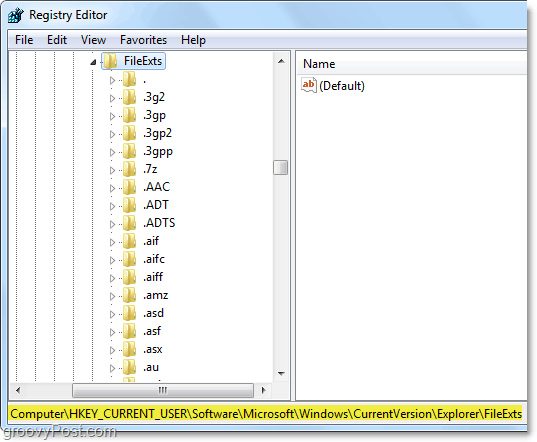
3. Данните, които търсим, са в OpenWithList ключ от типа на файла. Например на .текст местоположение ще бъде FileExts.txtOpenWithList .
В ключа OpenWithList разгледайте записите в десния прозорец на прозореца. Всеки запис съдържа родова буква за името му. Но това, което искаме да разгледаме, е линията Data. От екрана по-долу ще забележите, че данните за вписване б в моя регистър пише "firefox.exe."
След като намерите програмата, която вече не искате да бъдете в списъка „Отваряне с“, Кликнете с десния бутон на влизане и ИзберетеИзтрий.
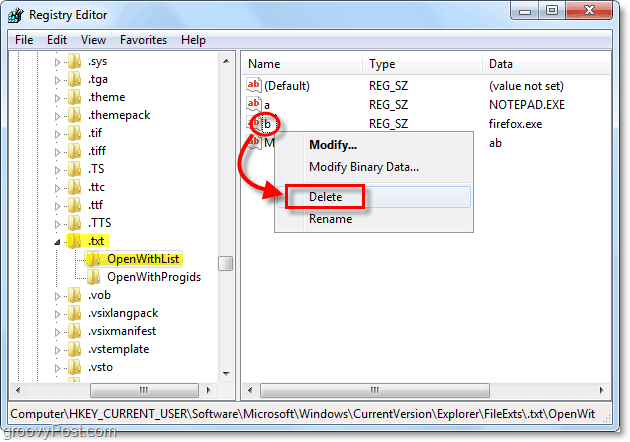
Как да промените Подреждането на списъка с контекстно меню „Отвори с“
Може би вече имате правилните приложения в менюто си Open With, но искате да промените начина, по който са изброени. Имаш късмет; тя е на същото място в системния регистър.
- За да промените поръчката, просто преименувайте записите. Всяка опция ще се появи в списъка Open With в азбучен ред според името на записа, към което е приложено приложението в системния регистър.
Например, ако искам Firefox да е в горната част на списъка, бих преименувал вписването му в A и назовах всички останали записи след него b, c, d и т.н. Можете да назовете записи до края на буквата z; но след това не съм сигурен. Не сме се притеснявали да тестваме миналото на Z, тъй като наистина не би трябвало да имате 26 приложения в менюто си Open with, освен ако нямате тежък случай на гейкър.
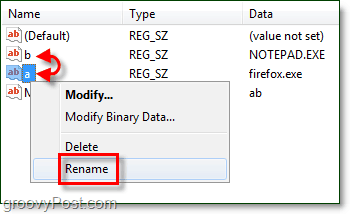
Това обхваща промяна на менюто Open с Windows 7! Ако имате въпроси, не се колебайте да ги публикувате по-долу в секцията с коментари и потърсете предстояща статия за това как да добавите приложения в списъка „Отваряне с“.
